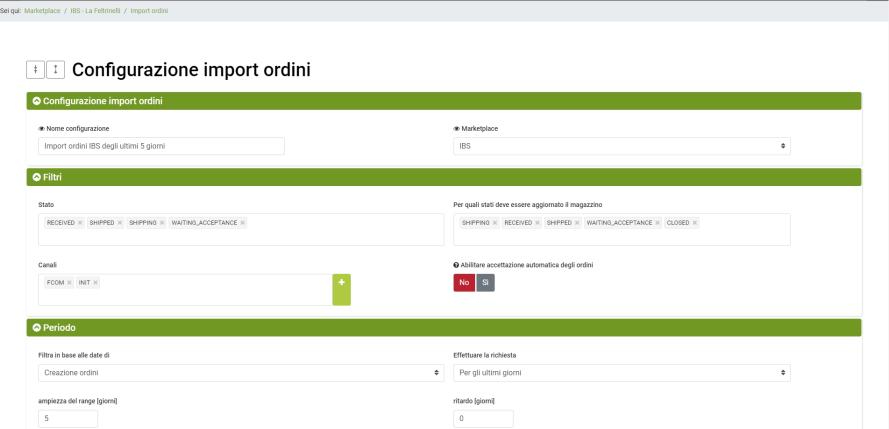Per scaricare gli ordini da IBS è necessario creare una apposita configurazione di Import ordini.
Configurazione import ordini
È possibile accedere alla configurazione dal menu:
Marketplace >> IBS - La Feltrinelli >> Import ordini
Cliccare su Aggiungi e compilare i campi come segue:
- Nome configurazione: inserire un nome per identificare la configurazione
- Marketplace: IBS
- Stato: selezionare gli stati degli ordini IBS che si desidera importare
- WAITING_ACCEPTANCE *
- WAITING_DEBIT
- WAITING_DEBIT_PAYMENT
- SHIPPING *
- SHIPPED *
- TO_COLLECT
- RECEIVED *
- CLOSED
- REFUSED
- CANCELED
- INCIDENT_OPEN
- REFUNDED
*la configurazione più comune prevede la selezione di questi stati - Per quali stati deve essere aggiornato il magazzino: selezionare gli stati ordine che devono determinare una modifica della quantità disponibile (riduzione stock in caso di vendita / aumento stock in caso di annullamento)
- WAITING_ACCEPTANCE *
- WAITING_DEBIT
- WAITING_DEBIT_PAYMENT
- SHIPPING *
- SHIPPED *
- TO_COLLECT
- RECEIVED *
- CLOSED *
- REFUSED
- CANCELED
- INCIDENT_OPEN
- REFUNDED
*la configurazione più comune prevede la selezione di questi stati - Canali: lasciare vuoto questo campo per importare gli ordini da tutti i canali IBS - La Feltrinelli
In caso si abbia la necessità di selezionare il canale, come da elenco presente nell'account negozio IBS, è possibile cliccare sul tasto + e inserire il Codice del canale: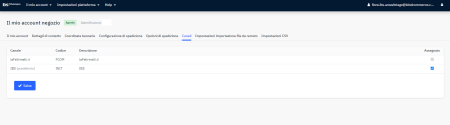
- Abilitare accettazione automatica degli ordini: questa opzione viene utilizzata per indicare al Marketplace che è stato accettato l'ordine ricevuto
- Filtra in base alle date di: selezionare se il riferimento temporale per indicare il periodo da considerare per lo scarico ordini debba essere la data di Creazione ordini o di Modifica ordini
- Effettuare la richiesta: selezionare Per gli ultimi giorni, Per le ultime ore oppure Range date
- ampiezza del range [giorni]: indicare il numero di giorni del range da considerare
- ampiezza del range [ore]: indicare il numero di ore del range da considerare
- ritardo [giorni]: indicare il numero di giorni da non considerare prima di applicare il range
- ritardo [ore]: indicare il numero di ore da non considerare prima di applicare il range
Cliccare su SALVA E CHIUDI per terminare la configurazione.
Connettore di import ordini
La configurazione di import ordini deve essere inserita in un connettore di import ordini.
Per creare il connettore recarsi nel menu:
Processi >> Connettori
Cliccare su AGGIUNGI e compilare i seguenti campi:
- Nome connettore: inserire un nome esplicativo della funzione svolta dal connettore
- Tipo nodo (tecnologia): Marketplace IBS
- Nodo: selezionare il nodo precedentemente creato per questo marketplace
- Tipo connettore: Marketplace IBS [import ordini]
Cliccare su SALVA E CONTINUA per continuare la configurazione.
- Configurazione connettore: selezionare la configurazione di import ordini creata precedentemente
Cliccare su SALVA E CHIUDI per terminare la creazione del connettore.
Il connettore di import ordini può successivamente essere incluso in una Procedura per l'esecuzione automatica e schedulata.
È possibile consultare il log dei connettori al menu:
Marketplace >> IBS - La Feltrinelli >> Log risposte
Grazie per aver valutato questo contenuto.